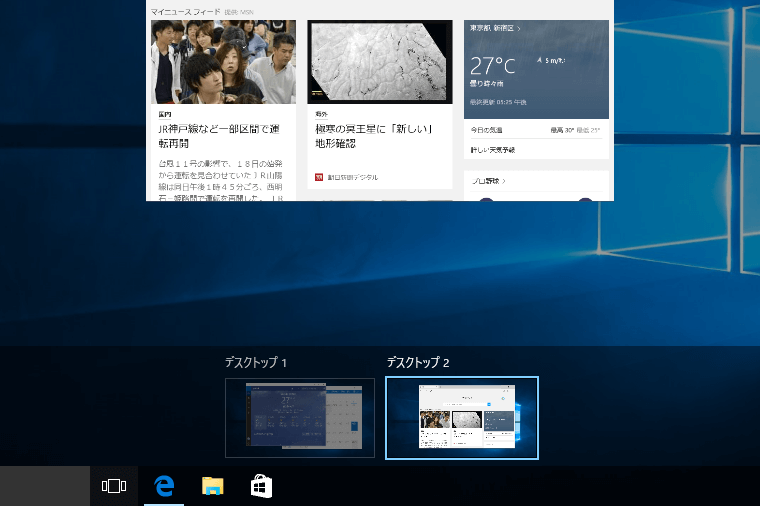新しいパソコンの使い方を見つけよう
Windows 10は数多くの新機能を搭載していますが、中でも従来のWindowsにはない新しい使い方ができる新機能を、ここでは紹介します。
無料アップグレードの期限が迫り、アップグレードをいつ行うか? 仕事に問題は発生しないか? などと悩ましいところですが、アップグレードを行ったときには、次の5つの機能を試しておかないと、もったいないですよ。
1雑談の相手もしてくれる音声アシスタント「Cortana」(コルタナ)
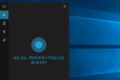 Windows を音声で操作できる「Cortana」は、タスク管理など実用的な用途から雑談まで、さまざまな仕事をしてくれます。以下のページで実際の動画を見てみましょう。
Windows を音声で操作できる「Cortana」は、タスク管理など実用的な用途から雑談まで、さまざまな仕事をしてくれます。以下のページで実際の動画を見てみましょう。
Cortana(コルタナ)の使い方 - Windows 10を音声で操作しよう
2画面をひろびろと使える「仮想デスクトップ」
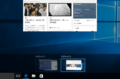 Windows 10では、デスクトップを複数画面切り替えて利用する「仮想デスクトップ」が標準で搭載されています。操作はマウスやキーボードから簡単に行えます。
Windows 10では、デスクトップを複数画面切り替えて利用する「仮想デスクトップ」が標準で搭載されています。操作はマウスやキーボードから簡単に行えます。
Windows 10の「仮想デスクトップ」で並行作業を効率化する
3Webページに書き込む! 新ブラウザー「Microsoft Edge」の手書きメモ
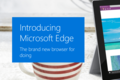 Windows 10に新しく搭載された「Microsoft Edge」には、Webページに手書きのメモを書き込む機能があります。メモは「OneNote」などに保存可能です。
Windows 10に新しく搭載された「Microsoft Edge」には、Webページに手書きのメモを書き込む機能があります。メモは「OneNote」などに保存可能です。
Microsoft Edgeの「Webノート」でWebページにメモを書き込む
4「Pin」による快適でセキュアなサインイン
 パスワードの代わりに、Windows 10では最低4桁の数字を使った「PIN」によるサインインが推奨されています。簡単でなおかつ安全性を高められるPINについて、知っておきましょう。
パスワードの代わりに、Windows 10では最低4桁の数字を使った「PIN」によるサインインが推奨されています。簡単でなおかつ安全性を高められるPINについて、知っておきましょう。
Windows 10にPINでサインインする - なぜパスワードは時代遅れなのか?
5タッチ操作が気持ちよくなる「タブレットモード」
 タッチ操作に対応したパソコンでは、タッチ操作で使いやすい「タブレットモード」への切り替えができます。タッチでアプリを操作するときにはスタート画面やアプリの画面が全画面表示となり、画面のスワイプでアプリの終了が可能です。
タッチ操作に対応したパソコンでは、タッチ操作で使いやすい「タブレットモード」への切り替えができます。タッチでアプリを操作するときにはスタート画面やアプリの画面が全画面表示となり、画面のスワイプでアプリの終了が可能です。
Windows 10をタッチ操作に最適化。新機能「タブレットモード」の使い方
その他のWindows 10関連記事
ちょっと待って! Windows 10の自動アップグレードをキャンセルする方法
Windows 10をWindows 8.1/7に戻すには
Windows 10にアップグレードしたら確認したい10の設定
Windows 10の通知を確認。「アクションセンター」の使い方
Windows 10で復活! スタートメニューの使い方
Windows 10無料アップグレード、注目の新機能、トラブル解決法まとめ